
Ваш iPhone має “режим низького енергоспоживання”, і вам буде запропоновано його активувати, коли ваш телефон зарядиться на 20%. Ви також можете ввімкнути режим низького енергоспоживання до цього моменту, щоб продовжити час роботи від акумулятора. Ось як це працює.
Режим низького енергоспоживання вимикає такі налаштування, як отримання пошти, Ей Сірі та інші речі, які люди зазвичай змінюють, коли хочуть, щоб їхні iPhone жили довше між зарядами. З будь-якої причини режим низького енергоспоживання доступний лише на iPhone, а не на iPad. Починаючи з iOS 11 , Ви також можете ввімкнути режим низького енергоспоживання прямо з Центру управління.
Як активувати (і деактивувати) режим низької енергії
Коли ваш iPhone досягне 20 відсотків заряду акумулятора, з’явиться підказка „Режим низького енергоспоживання”. Ваш iPhone повідомить вам, які функції тимчасово буде вимкнено, і ви можете вибрати «Продовжити» та ввімкнути режим низької потужності або «Скасувати», а не вмикати режим низької потужності. Як повідомляється, режим низького енергоспоживання може дати вам від однієї до трьох годин більше часу до того, як ваш iPhone помре. Це насправді залежить від того, що ви робите з вашим iPhone.
Ви також можете ввімкнути режим низької енергії, коли завгодно. Наприклад, скажімо, це початок довгого дня, і ви знаєте, що надовго не будете в торговій точці.
Щоб активувати режим низького енергоспоживання в програмі Налаштування, перейдіть до Налаштування> Акумулятор і активуйте повзунок «Режим низького енергоспоживання». Індикатор заряду акумулятора в рядку стану буде жовтим, коли ввімкнено режим низького енергоспоживання.
Ваш iPhone завжди автоматично вимикає режим низького енергоспоживання, коли ви заряджаєте його до певної точки. Режим низького енергоспоживання завжди є тимчасовим і триває лише до наступної належної зарядки. Неможливо назавжди увімкнути його.
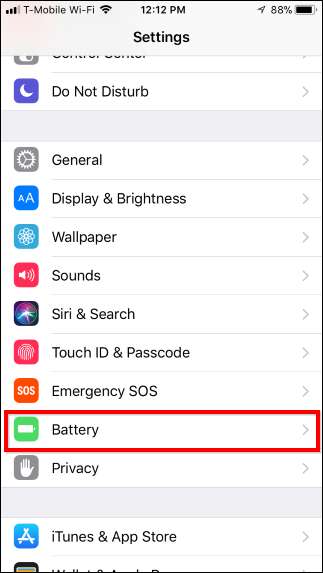
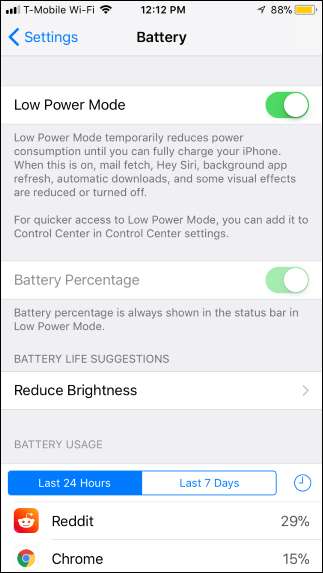
ПОВ'ЯЗАНІ: Як налаштувати Центр керування iPhone або iPad
На iOS 11 ви також можете активувати та деактивувати режим низького енергоспоживання з Центру керування, а не кожен раз перебирати програму Налаштування. Однак треба додайте перемикач цієї функції до Центру керування себе.
Для цього перейдіть до Налаштування> Центр керування> Налаштування елементів керування. Торкніться знака плюс ліворуч від «Режиму низького енергоспоживання», щоб додати перемикач до Центру керування, а потім торкніться та перетягніть його, щоб розташувати там, де вам подобається. Тепер можна провести пальцем вгору від нижньої частини екрана та торкнутися кнопки у формі батареї, щоб увімкнути або вимкнути режим низького енергоспоживання.
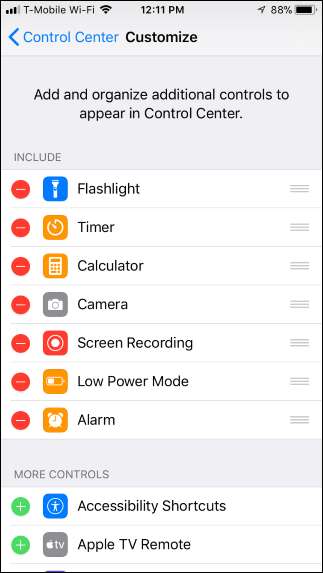

Що робить режим низької потужності
Режим низького енергоспоживання робить ряд речей для економії заряду акумулятора. Він автоматично змінює деякі налаштування для економії заряду акумулятора, наприклад, вимикає автоматичне отримання нової пошти, зменшує яскравість екрана та автоматично блокує телефон та швидше вимикає дисплей. Програми можуть виявити, що ввімкнено режим низького енергоспоживання, а також вимкнути анімацію та інші функції, що вимагають заряду акумулятора.
Ефекти руху та анімовані шпалери також відключені. Фонові заходи та роботи в мережі призупиняються, щоб уникнути непотрібного споживання енергії у фоновому режимі. Ваш iPhone навіть автоматично знижує продуктивність свого процесора та графічного процесора, що робить його роботу трохи повільнішою, але економить час автономної роботи. Тести показали, що це уповільнює iPhone приблизно на 40 відсотків, коли ввімкнено режим низького енергоспоживання.
Режим низького енергоспоживання досить агресивний, тому його не вмикають постійно. Це допоможе вам витягнути з телефону більше часу автономної роботи, коли це необхідно, але ви, мабуть, не хотіли б постійно ним користуватися.
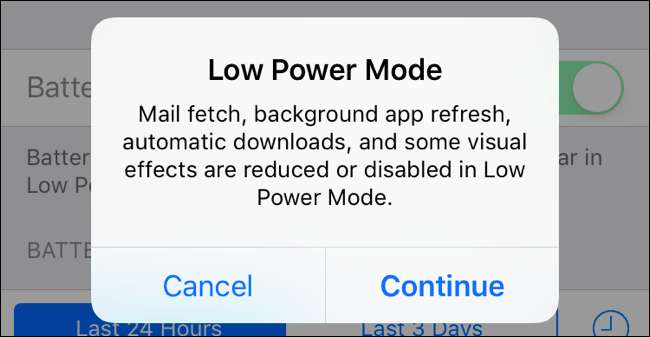
Як назавжди змінити деякі з цих налаштувань
Хоча ви не можете постійно ввімкнути режим низького енергоспоживання, ви можете остаточно змінити деякі налаштування режиму низького енергоспоживання. Ви також можете використовувати параметри на екрані налаштувань акумулятора для подивіться, які програми використовують найбільше заряду акумулятора і виберіть їх видалити або відрегулювати налаштування.
- Вимкнути отримання пошти : Якщо у вас є будь-які облікові записи електронної пошти, налаштовані на "отримання" нової пошти, ваш iPhone автоматично перевіряє їх через рівні проміжки часу і завантажує нову пошту. Це змушує ваш iPhone регулярно прокидатися і виконувати роботу. Налаштуйте свої поштові акаунти, щоб вони "підштовхували" вас новою поштою до або просто вимкніть це і вручну перевірте наявність нової пошти для економії енергії. Однак використання ручного оновлення не дозволить отримувати сповіщення електронною поштою. Це компроміс.
- Яскравість екрану : Увімкнення автоматичної яскравості гарантує, що екран не буде надто яскравим, коли цього не потрібно, економить заряд акумулятора Цей параметр має бути ввімкнено за замовчуванням - просто не відключайте його. Ви також можете в будь-який час провести пальцем від нижньої частини екрана, щоб вручну відрегулювати рівень яскравості. Чим яскравіше дисплей, тим швидше розряджається акумулятор. Це доступно в розділі «Дисплей та яскравість» у програмі Налаштування.
- Час очікування автоматичного блокування : Щоб заощадити заряд акумулятора, ви можете автоматично заблокувати iPhone і вимкнути дисплей через коротший проміжок часу, коли ви ним не користуєтеся. Відкрийте програму Налаштування та перейдіть до Загальні> Автоблокування, щоб знайти це налаштування. Наприклад, дисплей можна автоматично вимкнути вже через 30 секунд.
- Вимкнути оновлення фону : Ви можете заборонити програмам на вашому iPhone автоматично оновлюватись у фоновому режимі, поки ви ними також не користуєтесь. Для цього відкрийте програму Налаштування та перейдіть до Загальне> Фонове оновлення програми. Ви можете вимкнути фонове оновлення програми для кожної програми звідси, або просто заборонити окремим програмам оновлюватися.
Однак немає можливості назавжди знизити центральний процесор або графічний процесор телефону. Вам доведеться вмикати режим низького енергоспоживання, коли ви хочете уповільнити апаратне забезпечення, щоб заощадити заряд акумулятора.

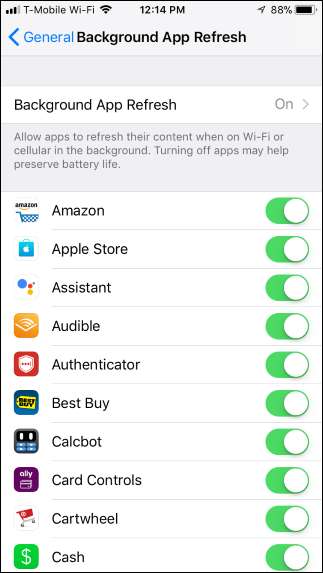
ПОВ'ЯЗАНІ: Швидка порада: Покладіть iPhone лицьовою стороною вниз, щоб заощадити час автономної роботи
Ось бонусна порада: дисплей вашого iPhone не засвічується, коли він отримує сповіщення, якщо він розміщений обличчям вниз на столі або столі. Розташуйте iPhone лицьовою стороною вниз, щоб заощадити заряд акумулятора і запобігайте ввімкненню дисплея, якщо вам байдуже бачити сповіщення, коли вони надходять у будь-який час.
Кредит зображення: Карліс Дамбранс на Flickr







